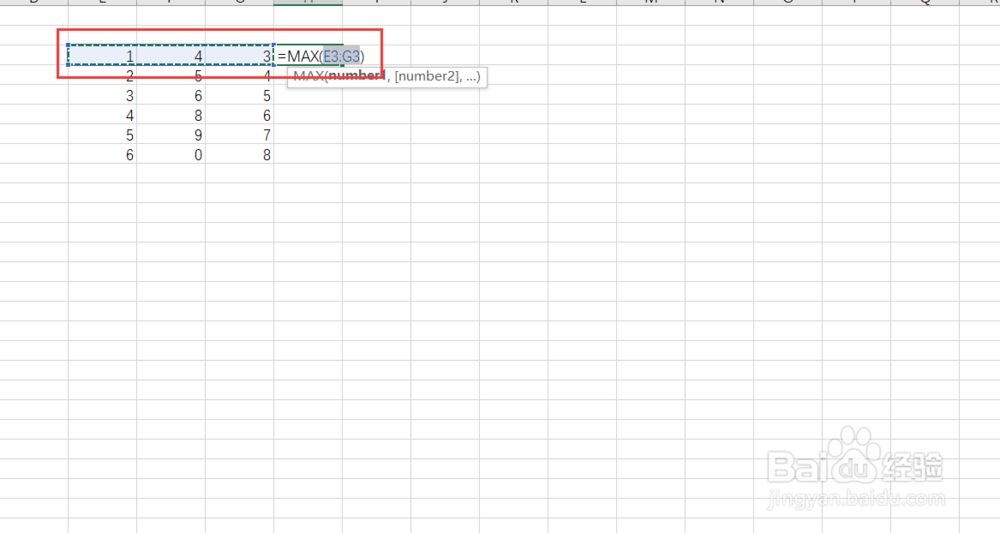1、首先,我们打开需要处理数据的Excel文档,我们会看到一些数据,我们在上方开始功能卡中找到自动求和,我们点击旁边的小箭头,之后我们会看到很多的功能。
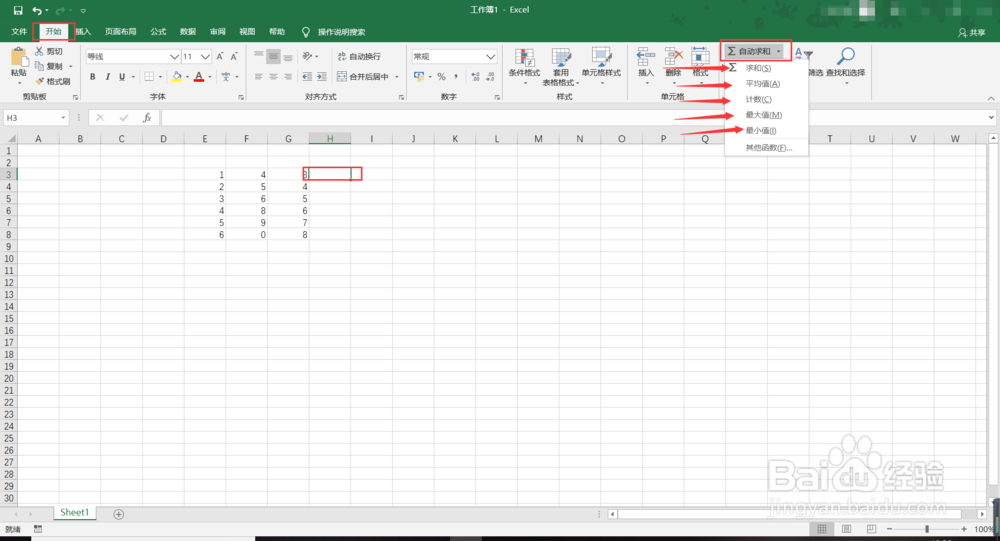
2、我们点击自动求和中的求和,我们先选中一个单元格,之后我们点击求和,之后我们鼠标左键选中需要求和的单元格,之后点击回车,若是想求出以下的和,我们只需鼠标左键下拉就可以了。



3、我们点击自动求和中的平均值,我们先选中一个单元格,之后我们点击平均值,之后我们鼠标左键选中需要求平均值的单元格,之后点击回车,若是想求出以下的平均值,我们只需鼠标左键下拉就可以了。



4、我们点击自动求和中的最大值,我们先选中一个单元格,之后我们点击最大值,之后我们鼠标左键选中需要求最大值的单元格,之后点击回车,若是想求出以下的最大值,我们只需鼠标左键下拉就可以了。